
透明背景?是什么来的?
其实我是想要说:
如何使用Photoshop来设计透明背景的图片
很多时候,我们设计了一些图案
但是背后一片白白的
很煞风景、且破坏美感
所以都不敢放在部落使用
今天你有看这篇就真的赚到啦!!
哈哈
教程请求来自:
教程开始
点它/Click it:
Part 1
⑴ 打开Photoshop
⑵ 按Ctrl+N或File >> New...
图1
点击图片放大
⑶ 参考下图
图2
点击图片放大
按Ctrl+N之后会跑出图2
1.调图片的高度和长度,然后它旁边换成Pixels模式。
2.背景颜色选Transparent,也就是透明。
好了之后按OK。
⑷ 参考下图
图3
点击图片放大
按OK之后,图片背景将会变成灰白格子。
提示:通常设计的Program,都已灰白格子来表示透明。
⑸ 参考下图
图4
点击图片放大
1.在旁边的工具箱,选择T字图标。
2.然后到透明背景的图片写你要的字。
⑹ 参考下图
图5
点击图片放大
1.设计好后,去File >> Save as...
接下来的步骤很重要,请仔细跟好哦=)
⑺ 参考下图
图6
点击图片放大
2.按Save as...过后,会跑出上图,然后去Format选PNG图片格式。
⑻ 参考下图
图7
点击图片放大
3.选了PNG图片格式后,那里会出现黄色三角形图片,不必理会那黄色三角形图标,直接按Save。
⑼ 参考下图
图8
点击图片放大
4.刚刚按了Save过后会跑出上图,直接按OK。
Part 1已经完成啦,大家都还好吗?要继续Part 2喽!!加油!!
Part 2
⑴ 打开PhotoScap Software。
⑵ 参考下图
图9
点击图片放大
1.在红色大框框里找出刚才你所设计的图片。
2.在红色小框框按一按,换成透明背景模式,还记得刚才我说过的提示吗?在Part 1部分的提示看一看哦。=)
⑶ 参考下图
图10
点击图片放大
现在去对象>>图片图标
⑷ 参考下图
图11
点击图片放大
去红色框框里找出你喜欢的图片,添加在你所设计的图片里面。
⑸ 参考下图
图12
点击图片放大
设计好你的图片后,保存起来。
很简单吧?不要怀疑哦,使用Photoshop的就不必拷图了,直接让你的背景是透明的。
问题1:字体一定要在Photoshop设计,而不能在PhotoScap设计吗?
回答1:不一定哦!你可以在Photoshop那里保存你的透明背景先,然后再到PhotoScap设计字体。
问题2:不能在PhotoScap做透明背景?
回答2:不能。就算你用了Photoscap的背景,也不一定能够拷图。因为PhotoScap的图片格式不能换。
问题3:如果背景是白色的,可以教我怎么换图片格式和拷图吗?
回答3:可以的。^.^
链接我/Link Me



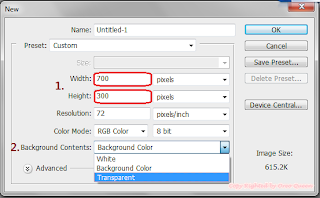










2 Oreo ♥:
请问要如何弄C.box隐藏?
右滑式的那种
Post a Comment